首先安装Docker Desktop并确保其正常运行,接着创建项目目录结构,编写包含PHP-FPM和Nginx服务的docker-compose.yml文件,配置nginx.conf以正确转发PHP请求,最后启动容器并在浏览器访问localhost/info.php验证PHP解析成功。
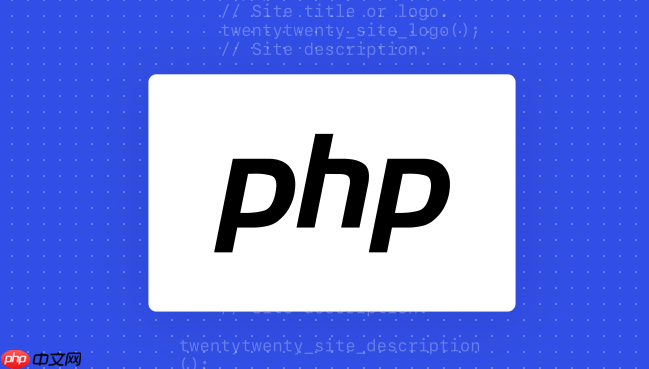
如果您尝试在Windows系统上配置PHP开发环境,并希望通过Docker Compose实现服务的快速部署与管理,则需要正确设置相关组件并编写合适的配置文件。以下是完成该任务的具体步骤:
一、安装Docker Desktop
Docker Desktop是Windows平台上运行Docker的核心工具,它集成了Docker Engine、Compose以及Kubernetes支持,确保PHP容器化环境可以顺利运行。
1、访问Docker官网下载Docker Desktop for Windows安装程序。
2、双击安装包并按照提示完成安装流程,确保启用WSL 2功能(如果系统提示)。
立即学习“PHP免费学习笔记(深入)”;
3、安装完成后启动Docker Desktop,等待其状态显示为“Running”。
必须确认Docker服务已正常运行,否则后续命令将无法执行。
二、创建项目目录结构
合理的目录结构有助于分离代码与配置文件,便于维护和扩展PHP应用及其依赖服务。
1、在磁盘中新建一个项目文件夹,例如C:\php-docker-project。
2、在该目录下创建www子目录用于存放PHP代码文件。
3、在根目录下创建docker-compose.yml文件,作为服务编排配置文件。
三、编写Docker Compose配置文件
通过docker-compose.yml定义PHP-FPM服务和Nginx反向代理服务,实现动态请求处理与静态资源分发。
1、使用文本编辑器打开docker-compose.yml文件。
2、输入以下内容以定义两个服务:
version: '3'
services:
php:
image: php:8.2-fpm
container_name: php-container
volumes:
- ./www:/var/www/html
nginx:
image: nginx:latest
container_name: nginx-container
ports:
- "80:80"
volumes:
- ./www:/var/www/html
- ./nginx.conf:/etc/nginx/nginx.conf
depends_on:
- php
注意映射路径格式应使用正斜杠或双反斜杠避免Windows路径解析错误。
四、配置Nginx服务器
Nginx负责接收HTTP请求并将.php文件转发给PHP-FPM处理,需自定义配置文件来指定fastcgi参数。
1、在项目根目录创建名为nginx.conf的文件。
2、添加如下基本配置内容:
events { worker_connections 1024; }
http {
include mime.types;
default_type application/octet-stream;
server {
listen 80;
root /var/www/html;
index index.php index.html;
location ~ \.php$ {
fastcgi_pass php:9000;
fastcgi_index index.php;
fastcgi_param SCRIPT_FILENAME /var/www/html$fastcgi_script_name;
include fastcgi_params;
}
}
}
确保fastcgi_pass指向的服务名称与docker-compose中定义的PHP服务名一致。
五、启动容器并测试PHP解析
通过Docker Compose命令启动所有服务,并验证PHP是否被正确解析。
1、打开命令提示符或PowerShell,进入项目所在目录。
2、运行命令 docker-compose up -d 启动容器后台运行。
3、在www目录内创建info.php文件,内容为。
4、打开浏览器访问 https://www.php.cn/link/31bd2c1425f9766a5081c75efff468bd。
若页面显示PHP信息表格,则表示配置成功。































